
Michael Fisher
0
1318
152
Brzinu sustava Windows 10 možete poboljšati na mnogo načina. Na primjer, možete se riješiti bilo kojeg unaprijed instaliranog bloatwarea, osvježiti operativni sustav. Jedan razlog za resetiranje ili osvježavanje sustava Windows 10: Nered je jedan razlog za resetiranje ili osvježavanje sustava Windows 10: Prepreka Kada se Windows 10 osjeća sporo, možete kriviti razne oblici nereda. Možete ubrzati Windows pomoću Reset ili Osvježiti. Objašnjavamo razliku i kako je koristiti. (OS), dodajte još RAM-a, obavljajte zadatke održavanja sustava. Gurnite svoje računalo na vrhunske performanse pomoću mehanizma sustava. Potisnite svoje računalo na vrhunske performanse pomoću mehanizma sustava Neprekidan rad sustava može biti naporno, ali System Mechanic je tu da pomogne. Pogledajmo ovo moćno rješenje za čišćenje sve u jednom. ili promijenite postavke napajanja.
Međutim, jedno podešavanje koje mnogi zanemaruju je značajka HomeGroup. Onemogućavanje HomeGroup ne može samo poboljšati performanse vašeg OS-a, već može dramatično povećati mrežnu vezu. Kako popraviti sporu ili nestabilnu Wi-Fi vezu Kako popraviti sporu ili nestabilnu Wi-Fi vezu Jedan jednostavan trik mogao bi ubrzati vaš Wi-Fi veza. Objašnjavamo problem, kako analizirati Wi-Fi mreže oko vas i kako koristiti podatke za ubrzavanje Wi-Fi veze. ubrzati.
Ali kako onemogućiti i ukloniti HomeGroup? Evo kako.
Što je početna grupa?
Windows HomeGroup omogućuje vam dijeljenje datoteka i uređaja (poput pisača) 3 najlakša načina za dijeljenje pisača preko mreže 3 najjednostavnija načina dijeljenja pisača preko mreže Jedan pisač možete dijeliti s više računala na lokalnoj mreži. Objašnjavamo kako to postaviti u sustavu Windows. Također vam prikazujemo alternativne načine dijeljenja vašeg pisača. između pouzdanih računala na istoj lokalnoj mreži. To znači da ne trebate instalirati upravljačke programe na više strojeva ili praviti nepotrebne kopije fotografija i glazbe na svim računalima. Kompatibilan je i s Xboxom, što znači da možete strujati lokalno spremljene medije Najbolji Plex klijenti za streaming medije Najbolji Plex klijenti za streaming medije Koji su najbolji Plex klijenti za streaming svih najnovijih medija? Zaokružili smo neke od najboljih uređaja za streaming medija oko nas, uključujući Amazon Fire Stick, Playstation 4, Raspberry Pi i još mnogo toga! ravno na TV.
Značajka je godinama dio sustava Windows. Debitovao je pokretanjem sustava Windows 7 2009. godine i preživio uspon i pad Windows 8 kako bi održao svoju poziciju ključnog mrežnog alata u sustavu Windows 10.
Za razliku od mnogo kritiziranog načina gosta u sustavu Windows XP, HomeGroups su zaštićeni lozinkom, sva komunikacija preko HomeGroup je šifrirana, a korisnici mogu dijeliti datoteke bilo s cijelom skupinom, bilo pojedinačno..
U konačnici, ako niste mrežni i trebate HomeGroup da biste lako dijelili sadržaj, to je izuzetno korisna značajka. Ako ga ne upotrebljavate, bolje će vam poslužiti isključenje i uklanjanje.
Ostavite svoju početnu skupinu
Prije nego što možete ukloniti HomeGroup iz svog sustava, morate napustiti postojeću HomeGroup ako je vaš stroj jedan od njih. Srećom, ovo je najlakši dio cijelog postupka.
Da biste pristupili postavkama HomeGroup, ili tražite “HomeGroup” pomoću funkcije pretraživanja Windows ili idite na Upravljačka ploča> Početna grupa.
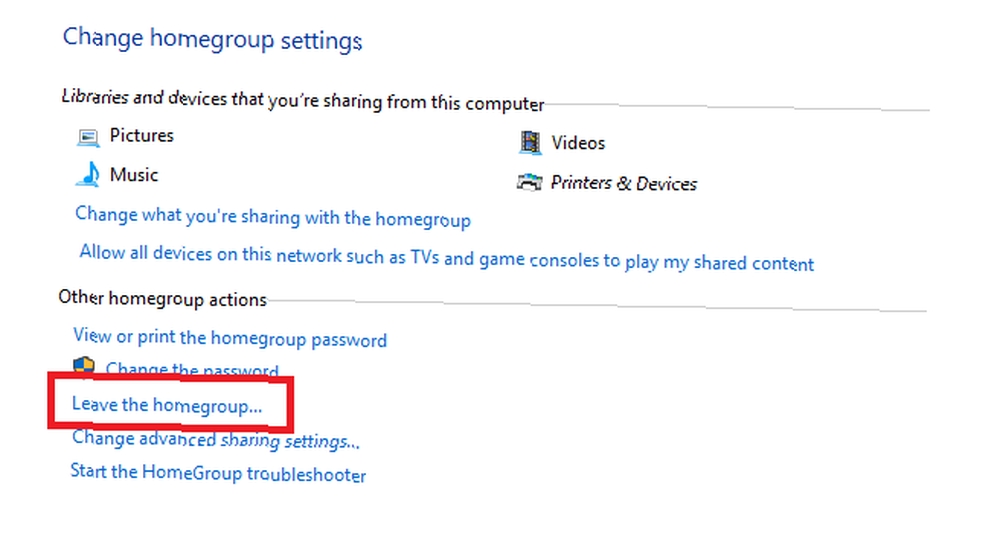
Ako ste već u početnoj grupi, vidjet ćete opciju koja se zove Napustite početnu skupinu. Kliknite vezu i odaberite Napustite početnu skupinu po drugi put da potvrdim svoj izbor. Klik Završi za dovršetak postupka.
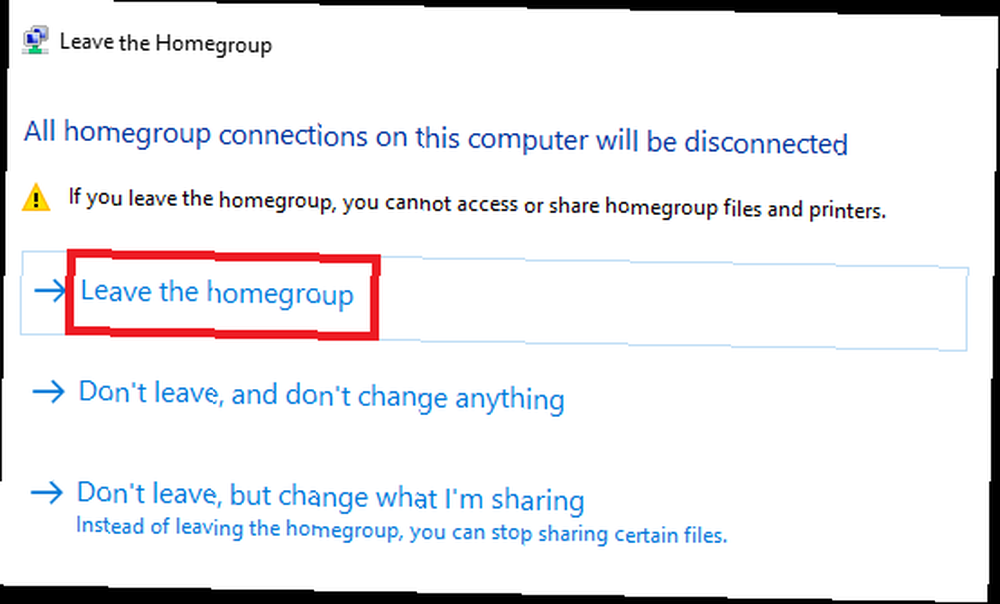
Jednostavno, ići tako daleko, a zatim zaustaviti, trebalo bi vam odmah i uočljivo poboljšati brzinu vaše mreže.
Isključite uslugu HomeGroup
Od ovog trenutka proces postaje složeniji. Sljedeći je korak onemogućivanje usluge HomeGroup. Ovdje ćete početi vidjeti poboljšanja jezgre brzine vašeg OS-a.
Izbornik Usluge može biti škakljiva zvijer - onemogućite ili pauzirate pogrešnu stvar, a vaš stroj može brzo početi otkrivati.
Da biste pristupili izborniku usluga, pretražite ili “usluge” ili otići Upravljačka ploča> Administrativni alati> Usluge. Sada ćete vidjeti popis svih usluga koje se pokreću na vašem računalu.
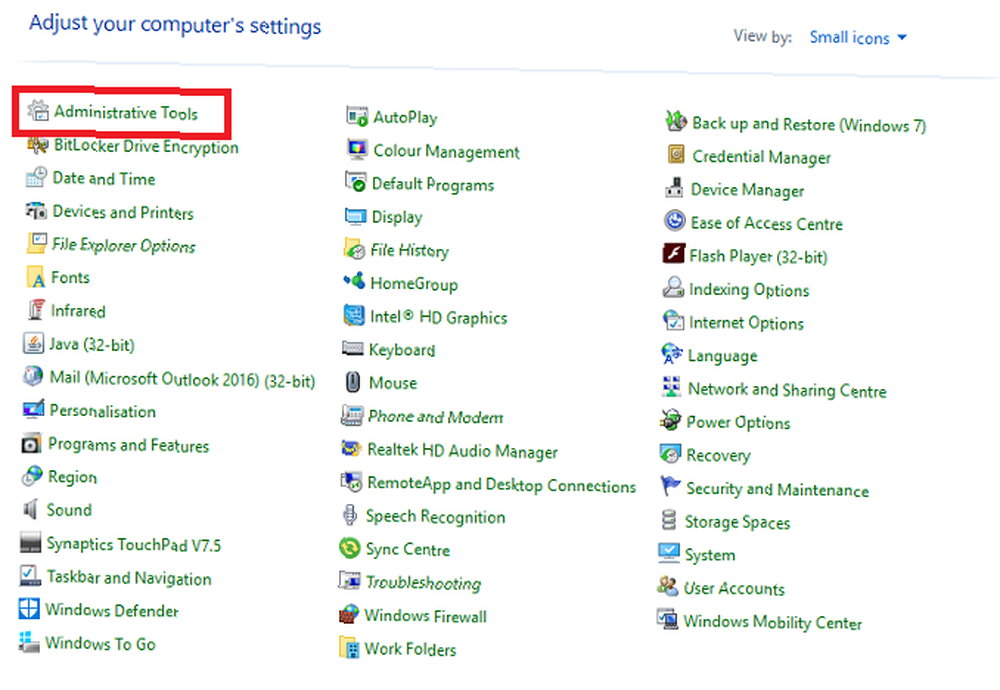
Postoje dvije usluge koje se odnose na HomeGroups: Slušatelj kućne grupe i Pružatelj HomeGroup. Oboje morate onemogućiti.
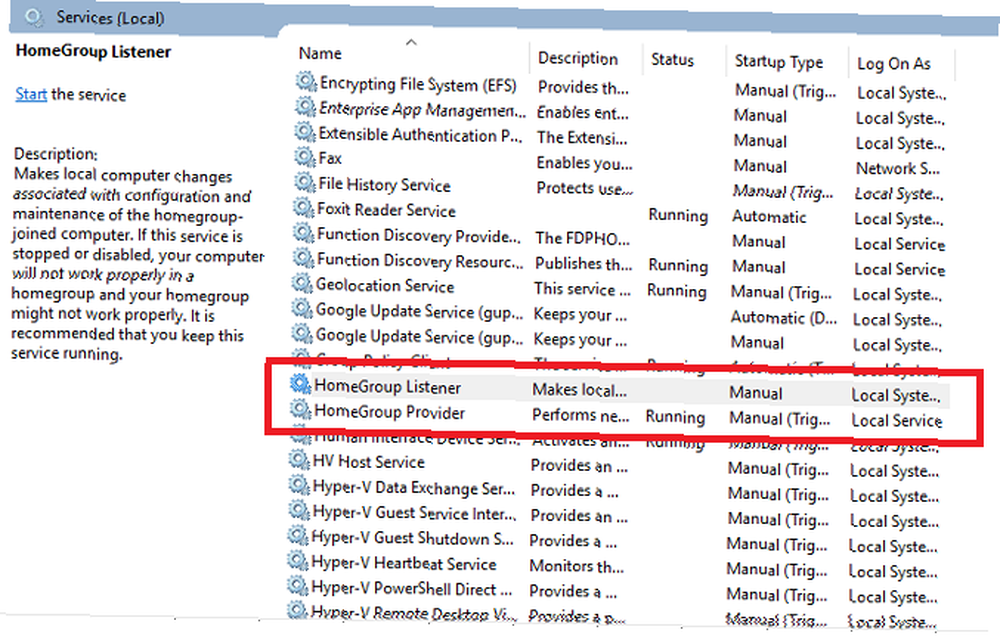
Da biste onemogućili uslugu, dvaput kliknite predmetnu stavku ili odaberite Nekretnine iz kontekstnog izbornika desnom tipkom miša. U prozoru Svojstva provjerite gledate li General , a zatim odaberite Onemogućeno s padajućeg izbornika pokraj Vrsta pokretanja. Klik primijeniti za potvrdu promjena.
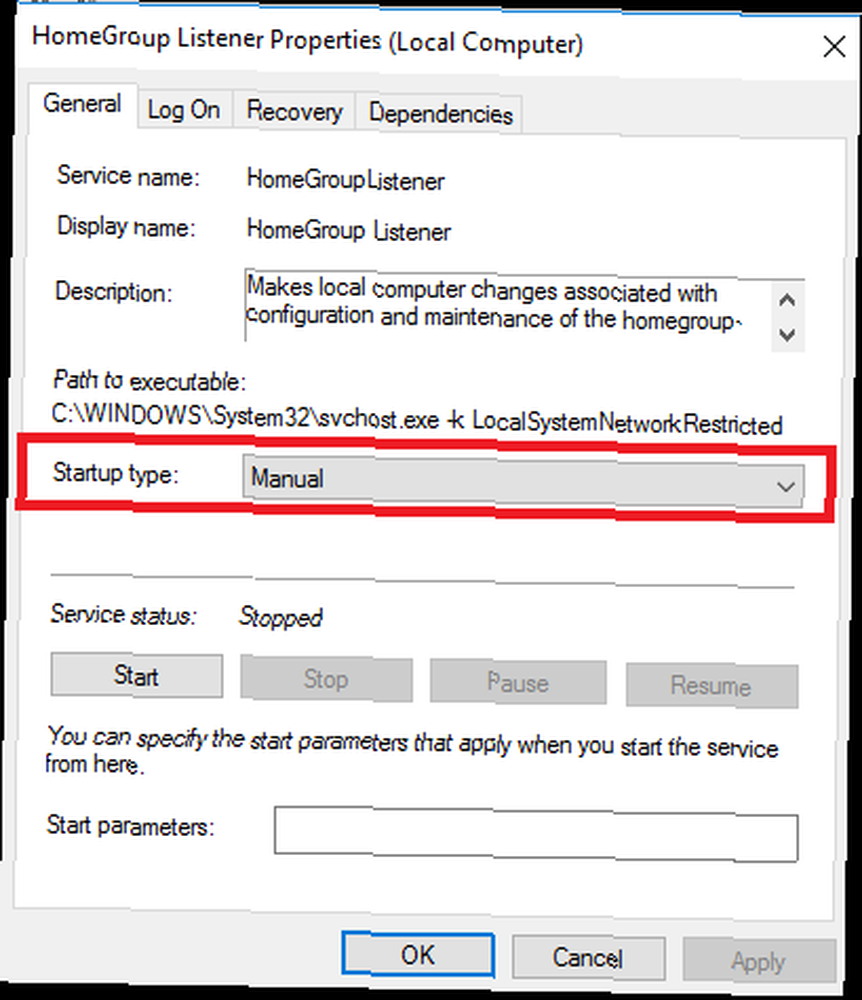
Ponovite gornje korake za obje usluge HomeGroup.
Usluge HomeGroup bit će trajno onemogućene i, ako koristite Windows 7, bit će uklonjene i iz File Explorera i kontekstnih izbornika. Međutim, ako imate noviju verziju sustava Windows, morate poduzeti još jedan korak prije nego što zauvijek nestane svaki trag značajke.
Uredite Registar
Nažalost, dovršenje postupka je ujedno i najsloženiji dio: morat ćete urediti registar Što je Windows registar i kako da ga uredim? Što je sustav Windows Registry i kako ga urediti? Ako želite urediti registar sustava Windows, unošenje nekoliko brzih promjena je jednostavno. Naučimo kako raditi s registrom. .
Zapamtite, registar je vrlo osjetljiv. Podupira vam se čitav Windows OS i slučajno nešto promijeni vaš stroj. Ako niste sigurni, ovdje se treba zaustaviti. Međutim, ako ste dobro upoznati s načinom rada registra, nastavite čitati.
Bilješka: Čak i ako ste kompetentni u korištenju registra, uvijek je pametno napraviti sigurnosnu kopiju Kako popraviti pogreške u registru sustava Windows i kada se ne zamarati kako popraviti pogreške u registru sustava Windows i kada se ne dosaditi U većini slučajeva popravljanje našeg registra neće učiniti ništa , Ponekad pogreške u registru izazivaju pustoš. Ovdje ćemo istražiti kako prepoznati, izolirati i riješiti probleme registra - a kada uopće ne smetati. prije bilo kakvih promjena.
Da biste pokrenuli urednik registra, pokrenite potragu “regedit.” Urednik je podijeljen na dva okna. U lijevom oknu pomičite se kroz stablo datoteka do ove lokacije:
HKEY_LOCAL_MACHINE \ Software \ \ klase CLSID \ B4FB3F98-C1EA-428d-A78A-D1F5659CBA93Obavezno stignite do CLSID a ne .CLSID - to su dva odvojena unosa.
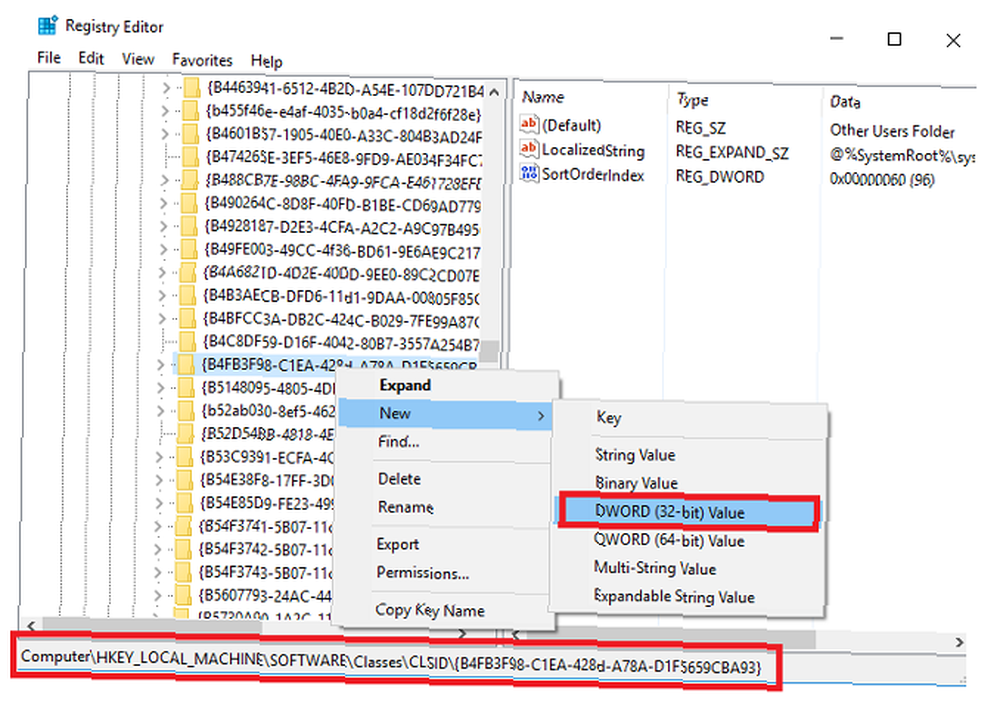
Nakon što pronađete unos u registar, kliknite ga desnim klikom i idite na Nova> DWORD (32-bitna) vrijednost. Nazovite novu vrijednost System.IsPinnedToNameSpaceTree. Obavezno uključite razdoblje nakon “sistem”.
Windows automatski postavlja vrijednost novog DWORD-a na nula. Kao takav, HomeGroup više neće biti dio izbornika File Explorer.
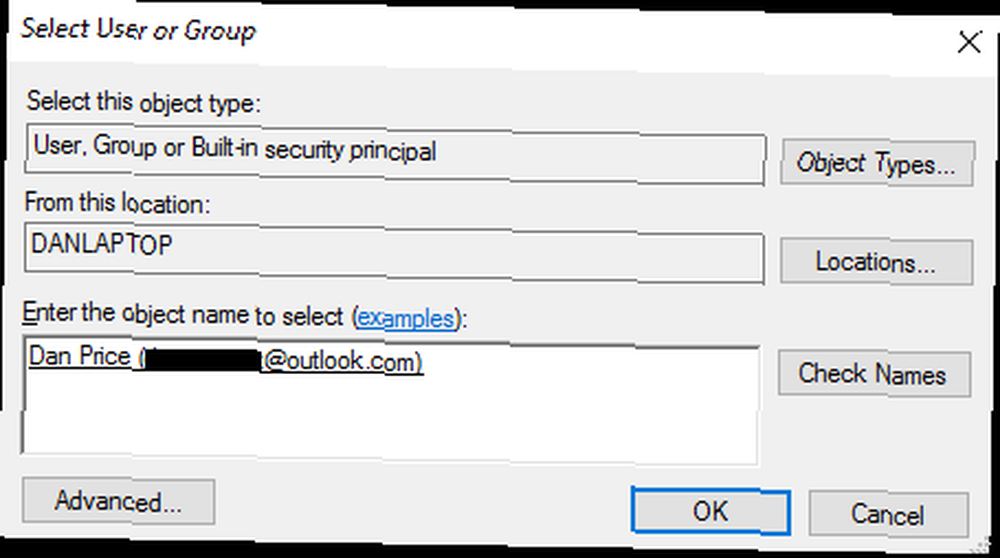
Ako vam Windows ne dozvoli da stvorite novu vrijednost DWORD, desni klik na upis u registar i idite na Dozvole> Napredno> Promijeni, unesite naziv svog korisničkog računa u Windows u okvir pored Provjerite objekte, i kliknite u redu.
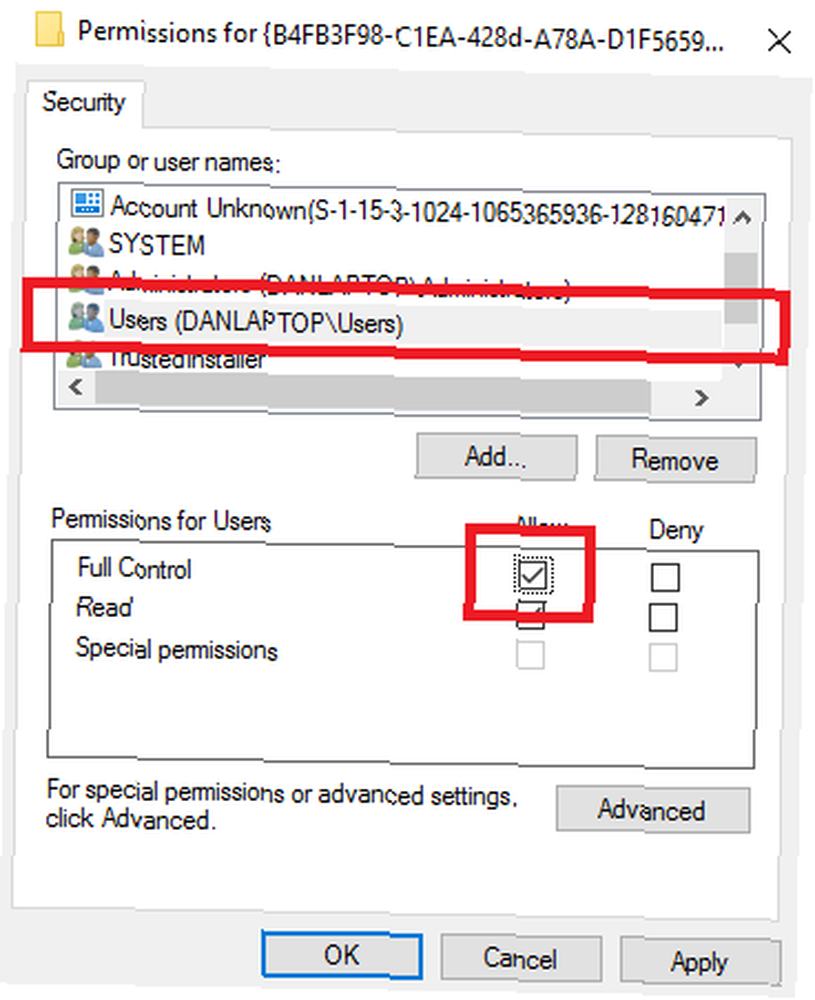
Zatim se vratite na prvi ekran s dozvolama i označite Korisnici crta i označite potvrdni okvir pored Potpuna kontrola.
Ponovno omogućite početnu grupu
Ako ikada u budućnosti želite ponovo uključiti HomeGroup, jednostavno je. Postoje samo dva koraka koja morate slijediti.
Prvo, izbrišite unos registra koji ste napravili, i drugo, promijenite dvije usluge HomeGroup iz Onemogućeno do Priručnik.
Ako to učinite, ponovo ćete uvesti Explorer u svoju datoteku u File Explorer i omogućiti vam da se pridružite i stvorite grupe s računala.
Jeste li uklonili HomeGroup?
Nadamo se da vam je članak pružio dovoljno informacija za odlučivanje o HomeGroups. Sada biste trebali shvatiti o čemu se radi, koje prednosti nude i kako ih ukloniti ako ih ne upotrebljavate.
Koristite li značajku? Ako ne, jeste li ga uklonili? I što je najvažnije, jeste li je uklonili, jeste li primijetili poboljšanje brzine vašeg računala i mreže?











